Heim >Software-Tutorial >Bürosoftware >So passen Sie die Zeilenhöhe in einer Excel-Tabelle mit einem Klick an_Einführung in die Methode zum Anpassen der Zeilenhöhe in einer Excel-Tabelle mit einem Klick
So passen Sie die Zeilenhöhe in einer Excel-Tabelle mit einem Klick an_Einführung in die Methode zum Anpassen der Zeilenhöhe in einer Excel-Tabelle mit einem Klick
- WBOYWBOYWBOYWBOYWBOYWBOYWBOYWBOYWBOYWBOYWBOYWBOYWBnach vorne
- 2024-04-24 15:43:211220Durchsuche
Wie passt man die Zeilenhöhe in einer Excel-Tabelle mit einem Klick an? Bei Tabellen mit großen Datenmengen wird das Anpassen der Zeilenhöhe oft zu einer mühsamen Aufgabe. Der PHP-Editor Yuzai stellt Ihnen jetzt eine schnelle und einfache Methode vor, mit der Sie die Zeilenhöhe mit einem Klick anpassen und so Probleme dieser Art einfach lösen können. Lesen Sie weiter unten für ein ausführliches Tutorial, um zu erfahren, wie Sie mit dieser äußerst effektiven Technik die Arbeit mit Ihren Formularen noch komfortabler gestalten können!
1. Öffnen Sie die Excel-Tabelle und bewegen Sie die Maus an den Anfang der gesamten Zeile, wo die Zeilenhöhe angepasst werden muss.
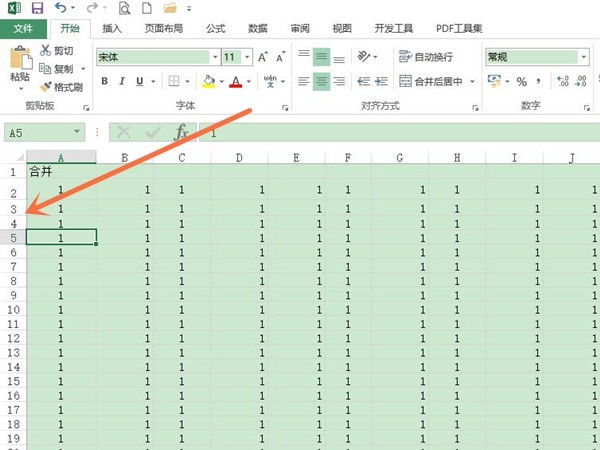
2. Klicken Sie mit der linken Maustaste und schieben Sie nach unten, um die Zeilenhöhe anzupassen.
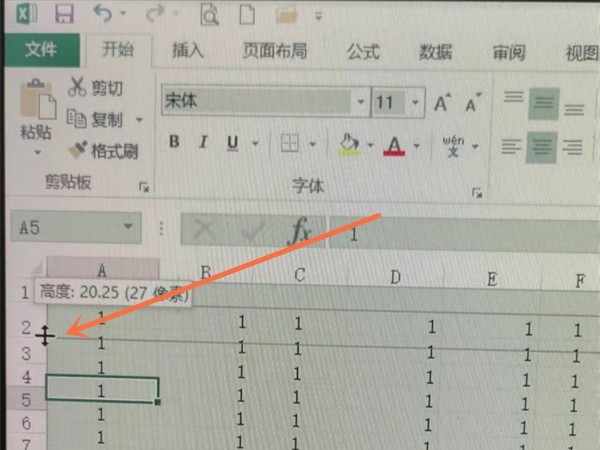
Das obige ist der detaillierte Inhalt vonSo passen Sie die Zeilenhöhe in einer Excel-Tabelle mit einem Klick an_Einführung in die Methode zum Anpassen der Zeilenhöhe in einer Excel-Tabelle mit einem Klick. Für weitere Informationen folgen Sie bitte anderen verwandten Artikeln auf der PHP chinesischen Website!
In Verbindung stehende Artikel
Mehr sehen- Ausführliche Erklärung zum Öffnen und Lesen von CSV-Dateien
- Schritte und Vorsichtsmaßnahmen zum Öffnen und Verarbeiten von Dateien im CSV-Format
- Methoden und Tipps zum Öffnen von CSV-Dateien: Geeignet für eine Vielzahl von Software
- Eine Kurzanleitung zur CSV-Dateibearbeitung
- Erfahren Sie, wie Sie CSV-Dateien richtig öffnen und verwenden

